배터리 문제나 물리적 손상으로 인해 Sylvania TV 리모컨에 문제가 발생하면 매우 실망스러울 수 있습니다. 다행히도 온라인에서 제공되는 수많은 원격 제어 애플리케이션을 사용하면 스마트폰에서 Sylvania TV를 직접 작동할 수 있습니다. 원격 앱을 사용하여 Sylvania TV를 효과적으로 제어하려면 안정적인 WiFi 연결이나 IR 블래스터가 장착된 Android 휴대전화가 있는지 확인하세요.
Google TV 앱을 사용하여 Sylvania Android TV 제어
Sylvania TV를 안정적인 WiFi 네트워크에 연결하여 시작하세요. 또한 Android 또는 iPhone이 동일한 WiFi 네트워크에 연결되어 있는지 확인하세요.
1. Play Store 에서 Android 기기에 Google TV 앱을 다운로드합니다. iPhone 사용자의 경우 App Store를 통해 Google TV 애플리케이션을 받을 수 있습니다 .
2. Google TV 앱을 설치한 후 Android 또는 iPhone에서 앱을 열고 앱이 제대로 작동하는 데 필요한 모든 권한을 부여하세요.
3. Google TV 앱 홈페이지 오른쪽 하단에서 Connect TV 또는 TV 리모컨 버튼을 찾습니다. 탭합니다.
4. 모바일 기기에 사용 가능한 WiFi 연결 기기 목록이 표시됩니다. 제시된 옵션에서 Sylvania TV를 선택하세요.
5. TV 화면에 나타나는 페어링 코드를 입력한 후 페어링을 탭합니다 .
6. 페어링이 완료되면 앱에서 제공되는 스와이프 패드나 방향 패드 컨트롤을 사용하여 Sylvania TV를 제어할 수 있습니다.
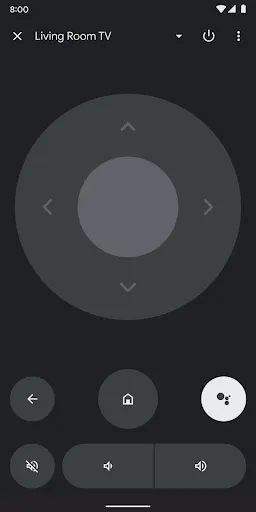
IR Remote 앱을 사용하여 Sylvania TV 제어
WiFi 기능이 없는 구형 Sylvania LED, LCD 또는 Plasma TV가 있는 경우 타사 IR 리모트 앱을 활용할 수 있습니다. 스마트폰에 내장 IR 블래스터가 있어 Sylvania로 원격 신호를 전송해야 합니다. 이 방법은 iPhone 사용자에게는 적용되지 않습니다. 이러한 기기에는 IR 블래스터가 없기 때문입니다.
Android 기기에 호환 IR 리모컨 앱을 설치했으면 앱을 실행하고 인터페이스에서 전원 버튼을 누릅니다. Sylvania TV가 전원이 꺼지면서 응답해야 합니다. 그렇지 않으면 다른 리모컨을 선택하거나 다른 IR 리모컨 앱을 사용하여 작동하는지 확인하세요.
Sylvania TV를 제어하는 데 사용할 수 있는 최고의 IR 리모컨 앱은 다음과 같습니다.
답글 남기기